De nos jours, nous utilisons tous des documents PDF. Il existe de nombreux outils, et la plupart d'entre eux coûtent assez cher. Vous devez bien réfléchir avant de le choisir, car il sera votre meilleur ami au travail ou à l'école, car il vous aidera à créer, modifier, convertir et gérer des PDF sur votre Mac.
Les applications PDF les plus populaires pour Mac sont Aperçu, Adobe Acrobat et PDF Expert. Nous n'examinerons pas Aperçu dans cet article parce qu'il permet d'effectuer des tâches assez basiques.
Nous allons examiner PDF Expert par rapport à Adobe Acrobat, en comparant quatre caractéristiques :
PDF Expert vs. Adobe Acrobat : Vue d'ensemble
Ce n'est un secret pour personne : Adobe Acrobat est l'éditeur de PDF le plus puissant qui soit. Vous pouvez faire n'importe quoi avec vos PDF. Cette application est en fait un panneau de contrôle de centrale nucléaire.
Si vous connaissez toutes les commandes, vous serez probablement satisfait. Mais est-ce que cela doit être AUSSI compliqué ? Vous vous souvenez de la première fois où vous avez voulu savoir comment changer la couleur des annotations - je parie que vous avez eu du mal.
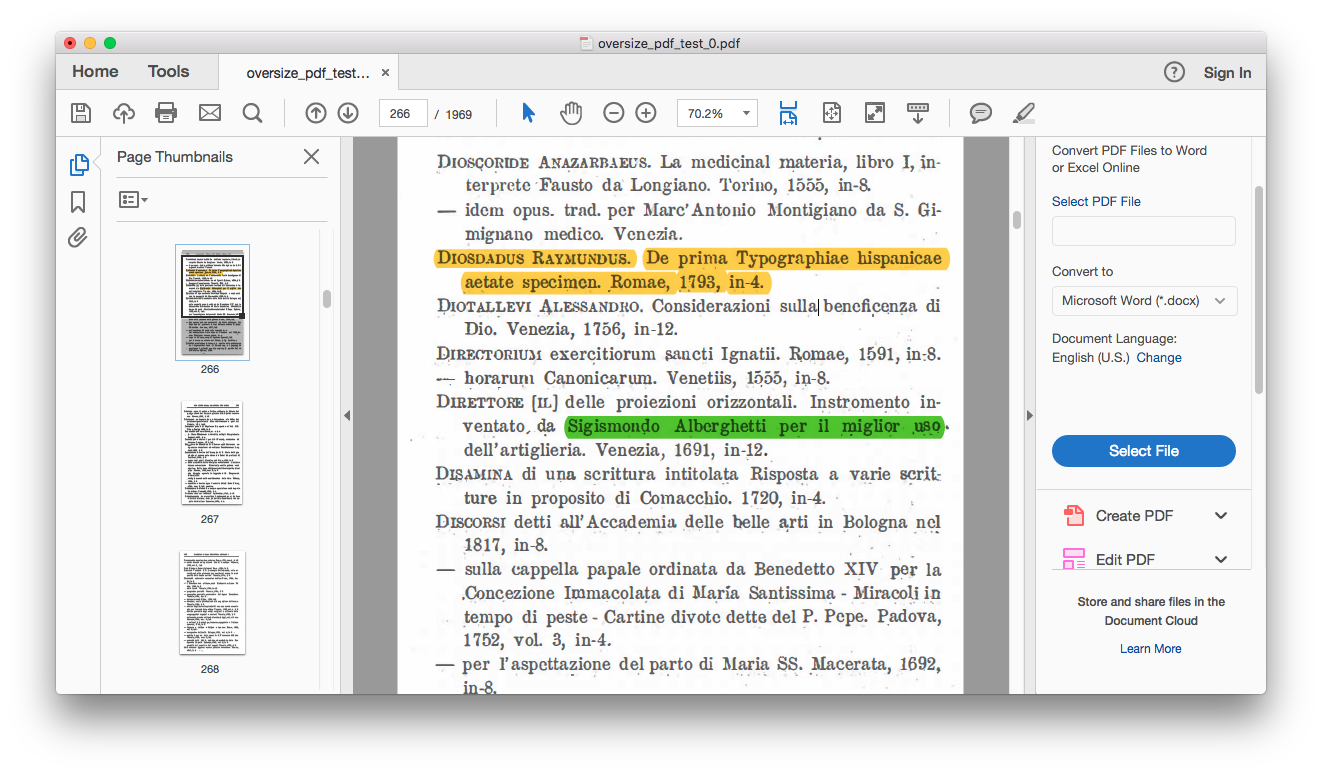
En bref, aujourd'hui, il n'est pas nécessaire de savoir comment démarrer sa voiture pour profiter d'un voyage. Il est temps de simplifier également d'autres processus.
Jetons un coup d'œil à PDF Expert. Les différences sont visibles au premier coup d'œil. L'interface utilisateur de PDF Expert est beaucoup plus simple et intuitive, en particulier lorsqu'il s'agit de faire des annotations ou d'éditer des fichiers. Le design est simple ; chaque option et fonctionnalité est bien pensée.
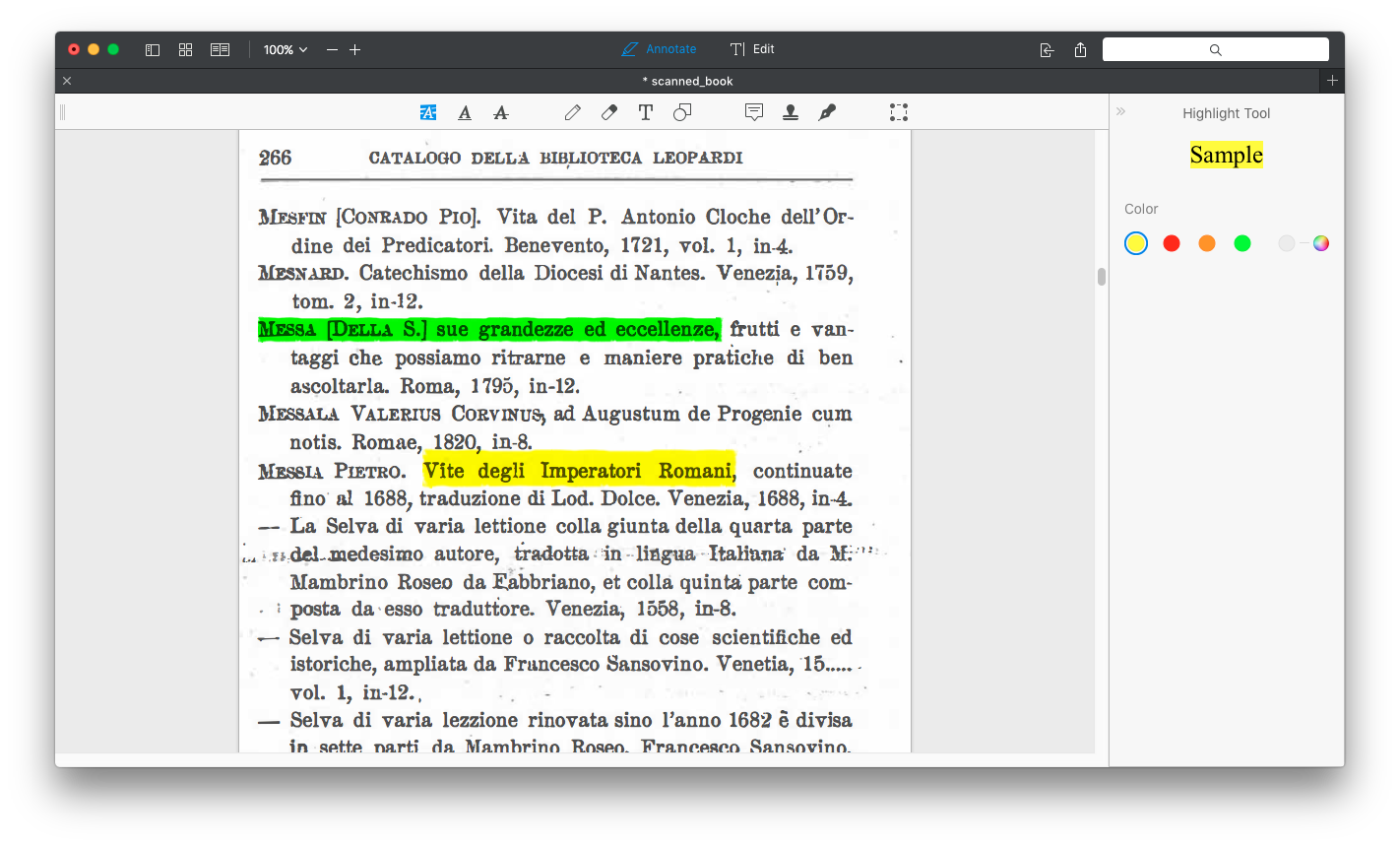
Vous n'êtes pas surchargé de fonctionnalités dès le départ. Pourtant, si vous voulez trouver quelque chose, vous êtes à un clic de là, sans avoir à explorer le fouillis d'éléments.
Si Apple voulait aller jusqu'au bout de son application PDF, elle créerait probablement PDF Expert ! :)
Obtenir PDF Expert gratuitement >
PDF Expert vs. Adobe Acrobat : Vitesse de travail
Vous devez souvent signer un contrat ou corriger une faute de frappe à la toute dernière minute. C'est pourquoi la rapidité de l'appli est une fonctionnalité incontournable.
Pour une expérience, nous avons localisé un vieux livre de 2000 pages et l'avons scanné pour jouer avec. (Oh là là, c'était dur !)
PDF Expert a ouvert le document en 1,5 secondes. En revanche, il a fallu près de 10 secondes pour le charger avec Adobe Acrobat. Au moins, nous avons réussi à compter le nombre de couleurs de la roue tournante de MacOS :-)
Pourriez-vous ralentir le démarrage d'Adobe Acrobat ? J'aimerais avoir le temps d'aller chercher un sandwich avant de lire un document d'une page.
Jetons un coup d'œil à l'utilisation de la mémoire vive.

La différence n'est pas grande, bien qu'Adobe Acrobat fasse transpirer un peu plus votre Mac. Si vous êtes l'heureux propriétaire d'une machine puissante, vous pouvez sauter ce paragraphe.
PDF Expert vs. Adobe Acrobat : L'ensemble des fonctionnalités
Les deux applications offrent un ensemble de fonctionnalités puissantes. En résumé, PDF Expert fait la plupart des choses qu'Adobe Acrobat peut se vanter de faire, mais de manière beaucoup plus simple, intuitive et rapide. Jetons un coup d'œil !
Annoter les parties importantes
Que vous soyez un étudiant annotant un livre ou un architecte annotant un plan, vous pouvez souligner, surligner, barrer, ajouter des formes, des lignes ou vos propres tampons. Inutile de chercher ces fonctionnalités, elles sont toujours à portée de main. Vous pouvez également enregistrer un commentaire audio pour n'importe quelle partie de votre PDF.
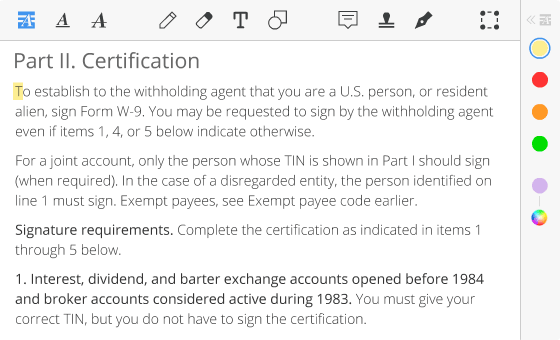
Modifier les PDF comme des documents Word
Vous pouvez éditer du texte, des images, ajouter des liens et des tables de matières à vos PDF de la manière la plus précise qui soit. Il n'y a pas de réglages fastidieux, d'options interminables et de fenêtres contextuelles. Il est facile de trouver dans le menu l'action dont on a besoin, qu'il s'agisse de changer la police ou d'ajouter un lien vers la page web.
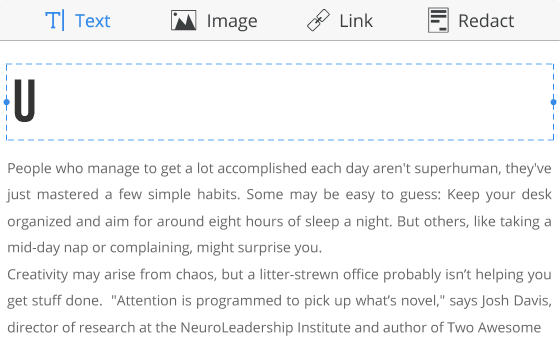
Remplir et signer des PDF
Cette fonctionnalité est si facile à utiliser qu'elle ne nécessite pas de longues explications. Il suffit de cliquer sur le champ et de le remplir. Tous les formulaires les plus courants sont pris en charge.
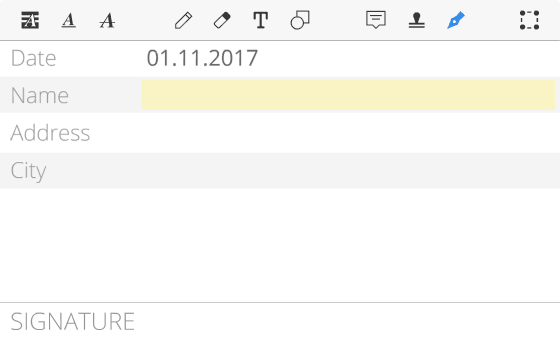
Fusionner et extraire des pages PDF
Faites tout ce que vous voulez avec vos pages : Fusionner, remplacer et extraire. Ces opérations s'effectuent par un simple glisser-déposer. Facile !
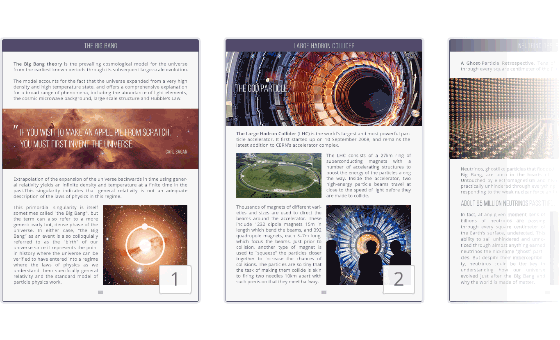
Réduire la taille des fichiers PDF
Cette option est pratique si vous envoyez fréquemment des PDF par e-mail ou si votre disque dur est plein à craquer. PDF Expert vous permet de réduire rapidement vos documents et de voir la taille du futur fichier.
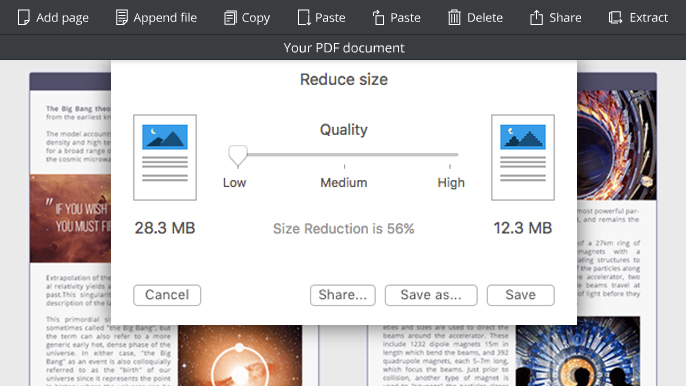
Biffer des PDF
Cette fonctionnalité est faite pour vous si vous souhaitez supprimer ou blanchir des textes sensibles ou des données cachées dans vos documents. Sélectionnez un morceau de texte et noircissez-le. Attention, personne ne verra ce qui s'y cache. Même vous !
Contrairement à Adobe, PDF Expert vous permet également de convertir le texte en parole, de mettre en évidence les champs à remplir dans les formulaires et d'ajouter des tampons aux formulaires, ce qui rend le travail avec les formulaires plus intuitif.
Parlons argent
Maintenant que nous avons fait le tour des fonctionnalités, parlons argent. Adobe Acrobat Pro coûte actuellement 155,88 $ par an pour un abonnement standard. Pour plus de détails, voir ici.
Tant que vous n'avez pas besoin de créer des formulaires ou de reconnaître des scans, PDF Expert ne demande que 80$ de votre poche et est complet avec toutes les nécessités. Acheter maintenant >

Conclusion
Plus rapide qu'Aperçu et presque aussi riche en fonctionnalités qu'Adobe Acrobat, PDF Expert prouve que la suite peut être supérieure à l'original à tous points de vue.
Téléchargez PDF Expert et profitez de l'expérience PDF ultime !

 The Readdle Team
The Readdle Team 

